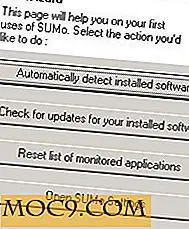Ändra standardwebbläsaren snabbt på Mac Från menyraden
Standardwebbläsaren i Mac är Safari och det verkar inte vara ett snabbt och enkelt sätt att ändra det. Om du är webbdesigner, webbutvecklare eller bara någon som gillar att använda flera webbläsare i ditt arbetsflöde, visar den här artikeln hur du ändrar standardwebbläsaren på Mac från menyraden.
Jag ändrar ofta min standardwebbläsare beroende på den aktuella uppgiften. Som du säkert vet har alla webbläsare sina fördelar och fungerar bra för olika saker. Det här är Objektiv som verkligen kommer till nytta.
Så här ställer du in och använder Objektiv
1. Ladda Objektiv från sin officiella hemsida. Unzip sedan mappen och dra .app-filen till mappen Program.
2. Öppna Objektiv-programmet. Omedelbart i menyraden ser du ikonen för din standardwebbläsare på Mac.
![]()
3. Klicka på ikonen för menyrad visas alla webbläsare som du har installerat på din Mac. När du väljer en webbläsare från statusmenyn blir den din nya standardwebbläsare.

4. Om det finns ett program som är felaktigt detekterat, håll ner ALT-tangenten och klicka sedan på objektet. Detta kommer att svartlista den appen och gömma den från statusmenyn. Till exempel är RealPlayer och Snagit inte webbläsare, men de visas i min statusmeny (bilden ovan), så jag har gömt dem från min lista.

Om du någonsin vill lägga till något tillbaka som du har gömt hittar du det under "Dolda objekt" i statusmenyn. Klicka på den för att lägga till den igen.

5. Du kan också vilja gå till Inställningar så att du kan starta Objektiv vid inloggning och / eller autohide statusfältikonen. Ett annat alternativ är att spela in en snabbtangent för appen, som kan användas för att starta appen eller för att visa statusfältet (om du gömmer det).
Med Objektiv kan du ändra din standardwebbläsare på Mac på några sekunder. Som du kan se är den här appen säker på att spara tid och öka produktiviteten om du byter ofta.